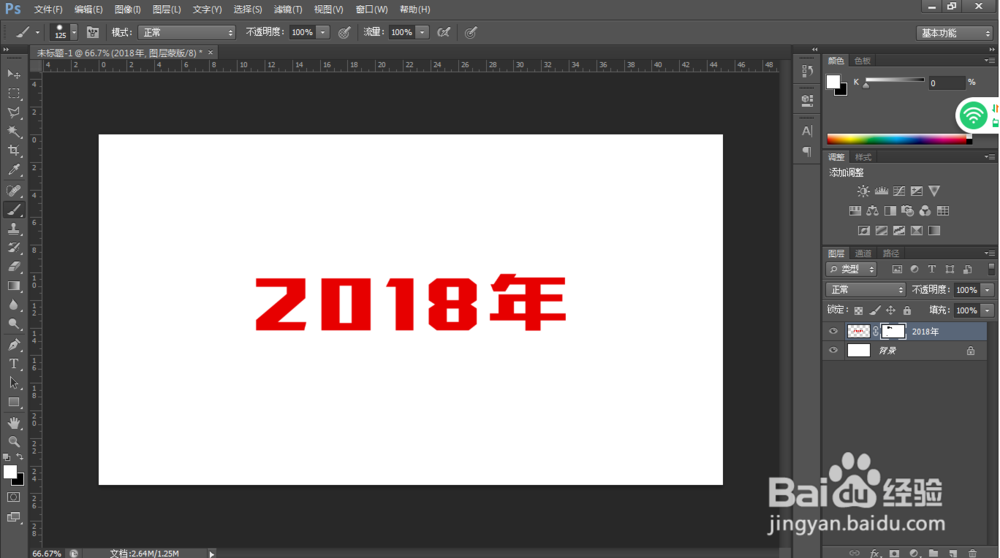1、在photoshop中点击新建,新建一个psd文件。

2、输入好名称,做好尺寸点击确定。

3、这里我用了文字工具,输入了2018年字样。
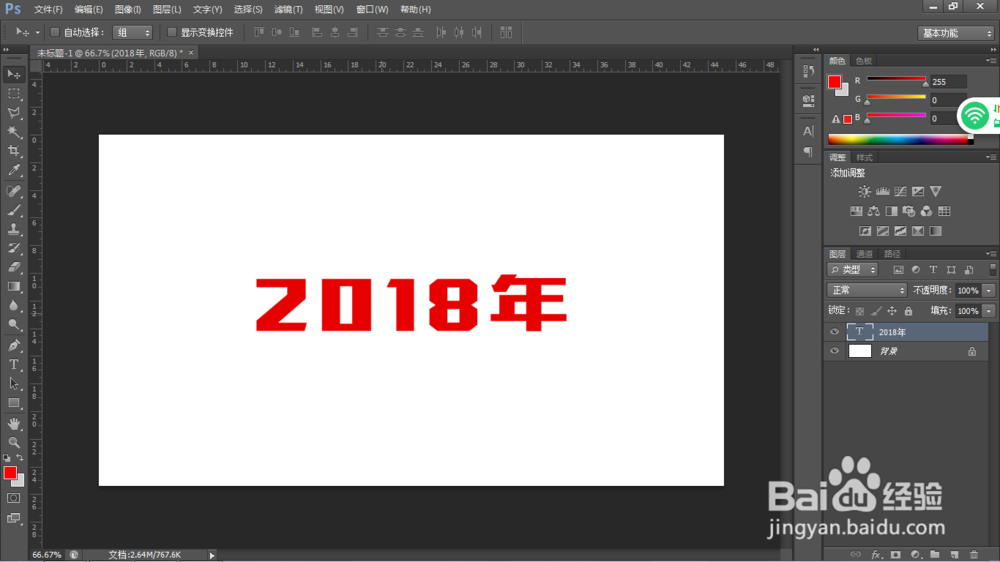
4、对文字图层右击,栅格化图层。
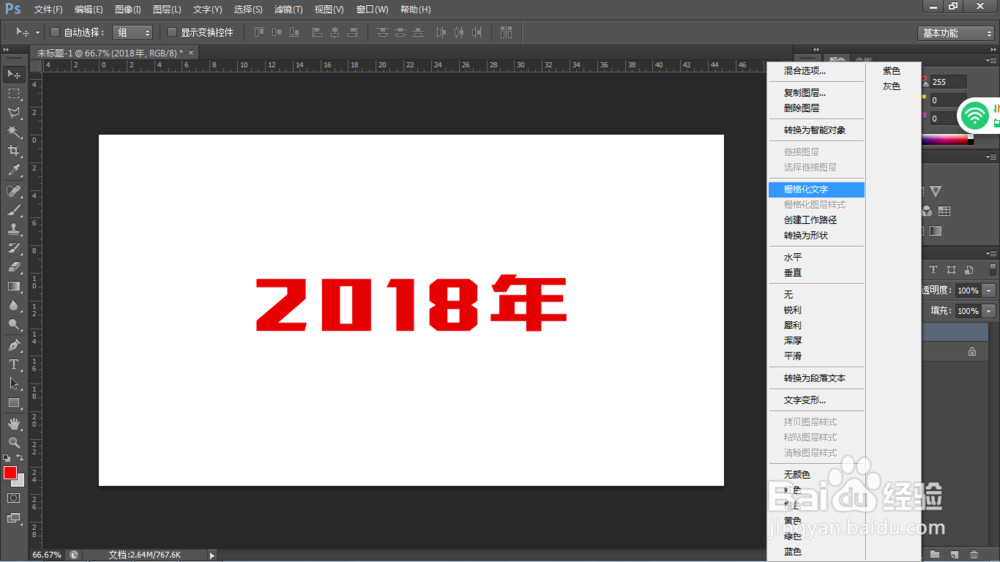
5、点击图层面板下面的添加蒙版按钮,对栅格化的文字图层添加蒙版。

6、设置前景色为黑色(黑透白不透),再选择画笔工具。

7、用画笔直接对画布中的图像进行擦除即可。
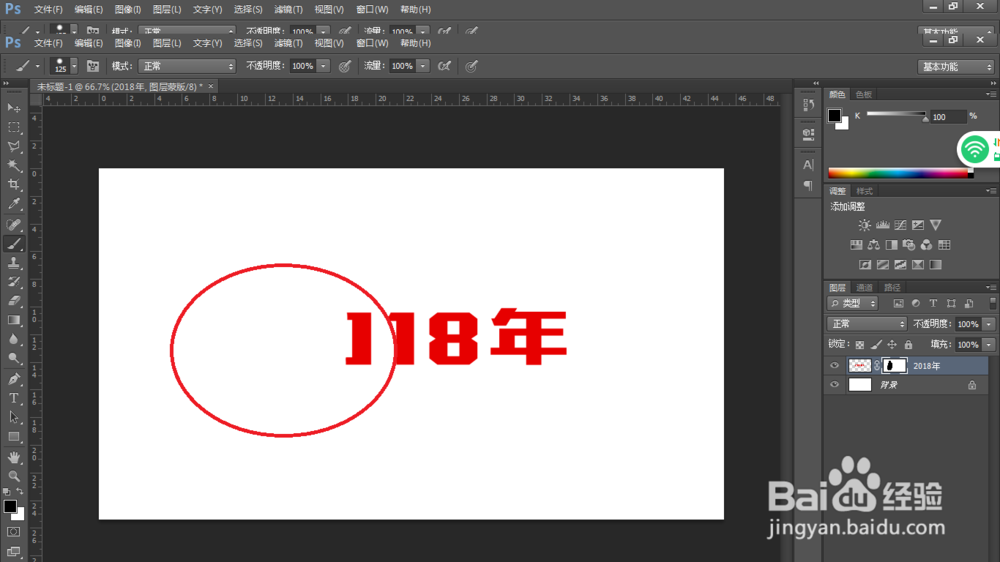
8、将背景色转换为白色,即可擦回

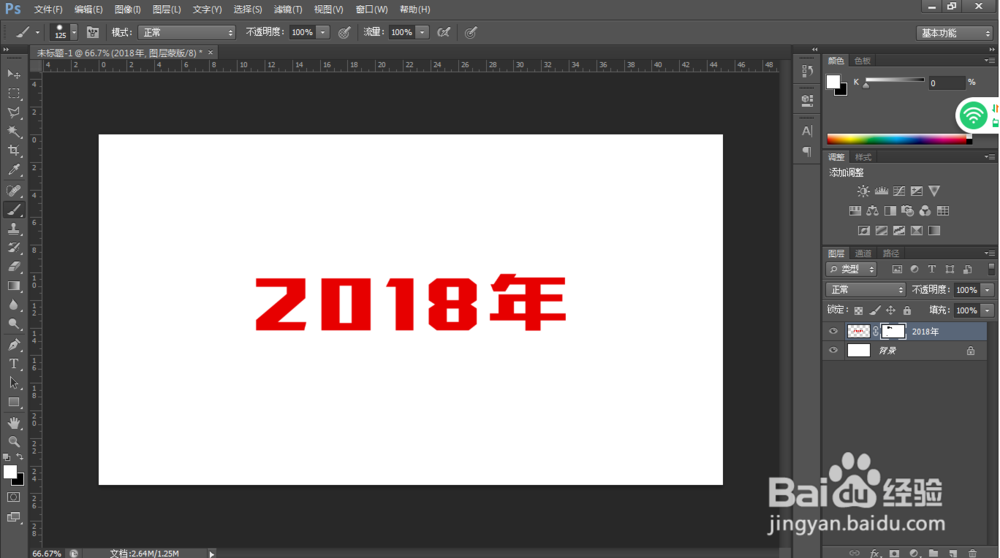
时间:2024-10-12 06:39:49
1、在photoshop中点击新建,新建一个psd文件。

2、输入好名称,做好尺寸点击确定。

3、这里我用了文字工具,输入了2018年字样。
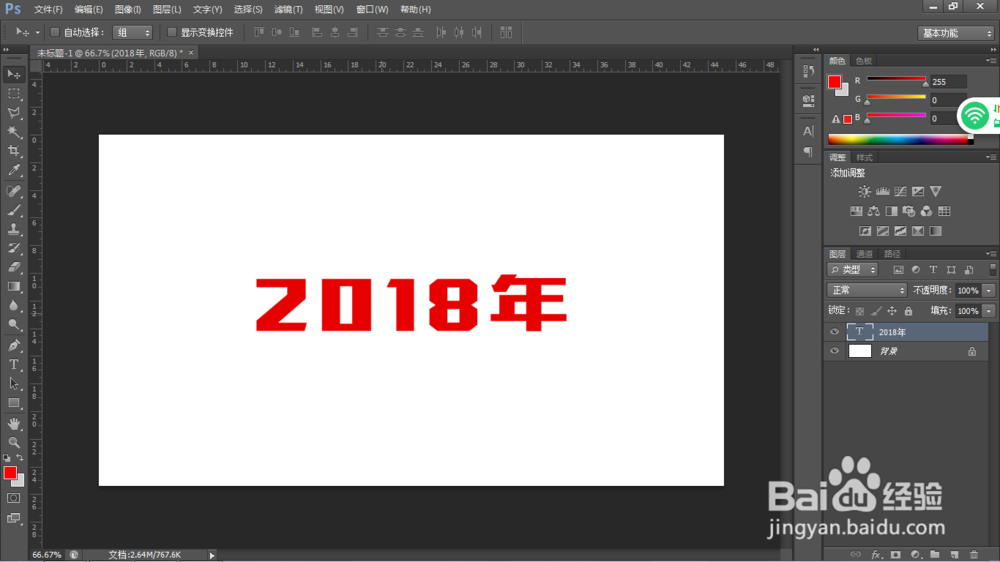
4、对文字图层右击,栅格化图层。
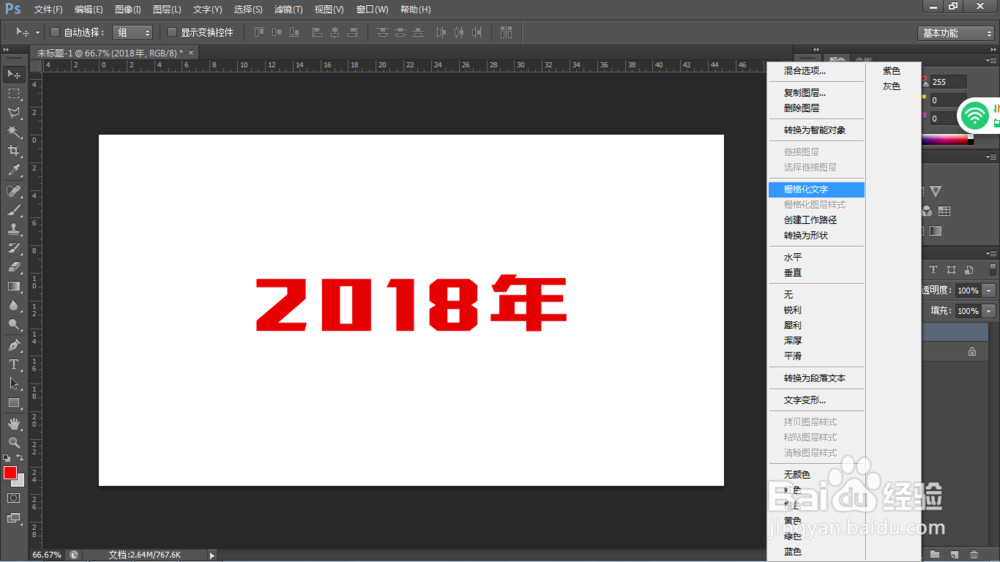
5、点击图层面板下面的添加蒙版按钮,对栅格化的文字图层添加蒙版。

6、设置前景色为黑色(黑透白不透),再选择画笔工具。

7、用画笔直接对画布中的图像进行擦除即可。
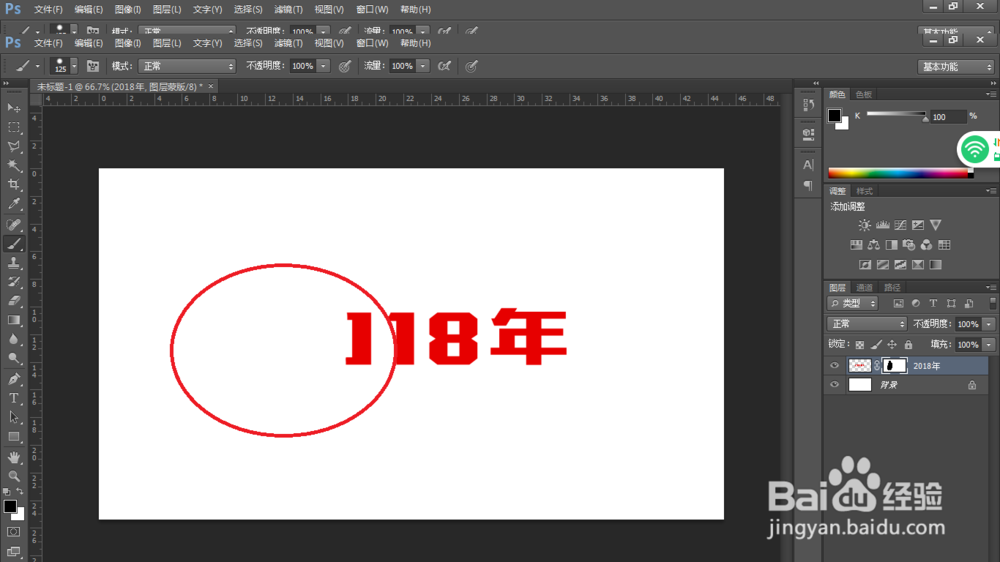
8、将背景色转换为白色,即可擦回